Specialiųjų simbolių įterpimas į Word 2010
Kartais gali prireikti įterpti neįprastą simbolį į Word 2010 dokumentą. Perskaitykite, kaip lengvai tai padaryti su mūsų patarimais ir simbolių sąrašu.
Kai bendrinate dokumentą su kitais žmonėmis, darote prielaidą, kad jie turi „Microsoft Word“ arba kitą programą, kuri atidaro „Word“ failus. Šiomis dienomis tai iš tikrųjų yra gana saugus pasirinkimas su visomis „Word“ failų atidarymo galimybėmis. WordPad, kuris yra nemokamas su Windows, atveria Word dokumentus, o Word Online programa adresu office.live.com yra nemokama visiems, turintiems Microsoft paskyrą.
Nepaisant to, kai kuriais atvejais vis tiek galbūt norėsite konvertuoti „Word“ dokumentą į kitą formatą. Pavyzdžiui, galite išsaugoti dokumentą Word 97–2003 formatu, kad būtų suderinamas su ankstesnėmis Word versijomis, arba galite išsaugoti raiškiojo teksto formatu (.rtf), kad būtų suderinamas su beveik bet kuria pasaulio teksto apdorojimo programa.
Štai kaip išsaugoti dokumentą kitu formatu:
Spustelėkite Failas → Eksportuoti.
Spustelėkite Keisti failo tipą.
Spustelėkite norimą failo tipą.
Spustelėkite Išsaugoti kaip. Atsidaro dialogo langas Įrašyti kaip.
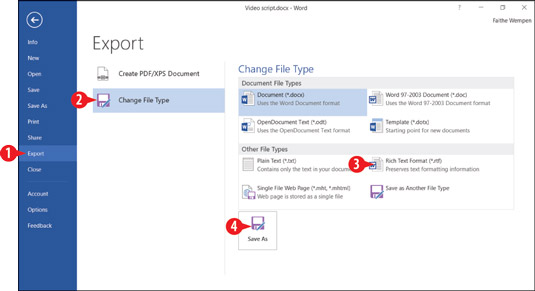
Pasirinkite kitą formatą, kuriuo norite išsaugoti dokumentą.
Vietoj 1–4 veiksmų galite pasirinkti Failas → Įrašyti, spustelėti Naršyti ir pakeisti parametrą išskleidžiamajame sąraše Failo tipas.
Eikite į norimą išsaugojimo vietą.
Jei norite, pakeiskite failo pavadinimą. Nustatymas Išsaugoti kaip tipą turi atitikti tai, ką pasirinkote 3 veiksme.
Spustelėkite Išsaugoti.
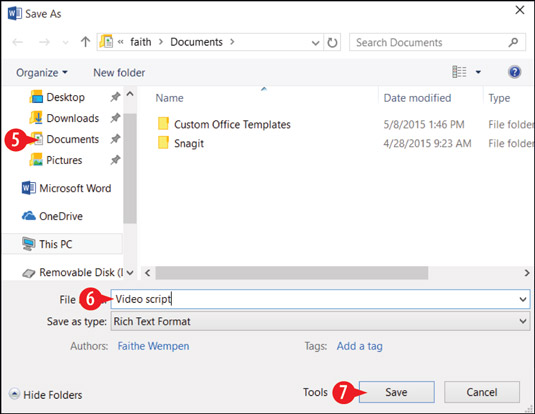
Pasirinkite kitą formatą, kuriuo norite išsaugoti dokumentą.
Kartais gali prireikti įterpti neįprastą simbolį į Word 2010 dokumentą. Perskaitykite, kaip lengvai tai padaryti su mūsų patarimais ir simbolių sąrašu.
„Excel 2010“ naudoja septynias logines funkcijas – IR, FALSE, IF, IFERROR, NOT, OR ir TRUE. Sužinokite, kaip naudoti šias funkcijas efektyviai.
Sužinokite, kaip paslėpti ir atskleisti stulpelius bei eilutes programoje „Excel 2016“. Šis patarimas padės sutaupyti laiko ir organizuoti savo darbalapius.
Išsamus vadovas, kaip apskaičiuoti slankiuosius vidurkius „Excel“ programoje, skirtas duomenų analizei ir orų prognozėms.
Sužinokite, kaip efektyviai nukopijuoti formules Excel 2016 programoje naudojant automatinio pildymo funkciją, kad pagreitintumėte darbo eigą.
Galite pabrėžti pasirinktus langelius „Excel 2010“ darbalapyje pakeisdami užpildymo spalvą arba pritaikydami ląstelėms šabloną ar gradiento efektą.
Dirbdami su laiko kortelėmis ir planuodami programą „Excel“, dažnai pravartu lengvai nustatyti bet kokias datas, kurios patenka į savaitgalius. Šiame straipsnyje pateikiami žingsniai, kaip naudoti sąlyginį formatavimą.
Sužinokite, kaip sukurti diagramas „Word“, „Excel“ ir „PowerPoint“ programose „Office 365“. Daugiau informacijos rasite LuckyTemplates.com.
„Excel“ suvestinės lentelės leidžia kurti <strong>pasirinktinius skaičiavimus</strong>, įtraukiant daug pusiau standartinių skaičiavimų. Šiame straipsnyje pateiksiu detalius nurodymus, kaip efektyviai naudoti šią funkciją.
Nesvarbu, ar dievinate, ar nekenčiate Word gebėjimo išjuokti jūsų kalbos gebėjimus, jūs turite galutinį sprendimą. Yra daug nustatymų ir parinkčių, leidžiančių valdyti „Word“ rašybos ir gramatikos tikrinimo įrankius.





